crossproxy.exe是win10腾讯游戏中的一个视频播放进程,该进程会影响游戏的运行速度以及占用网络资源,一些win10系统游戏玩家就想要把它禁止了,但是又不知道怎么操作,小编现在就和大家分享win10腾讯视频cross禁止的方法。
具体操作步骤如下:
1、按下“Win+R”打开运行,输入“gpedit.msc”点击确定;
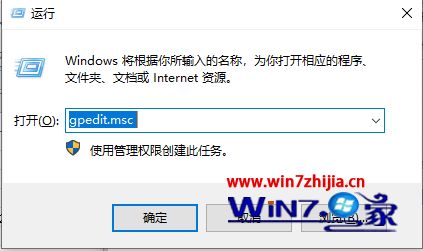
2、依次展开“用户配置→管理模板→系统”;
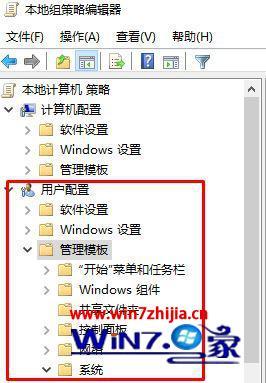
3、在右侧双击打开“不要运行指定的Windows应用程序”;
4、切换到任务管理器,在crossproxy.exe上单击右键,选择“打开文件所在的位置”;
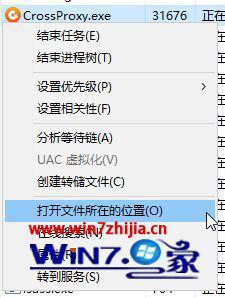
5、找到crossproxy.exe单击右键,选择“属性”;

6、切换至“安全”选卡,复制下面“对象名称”后面的现象路劲;
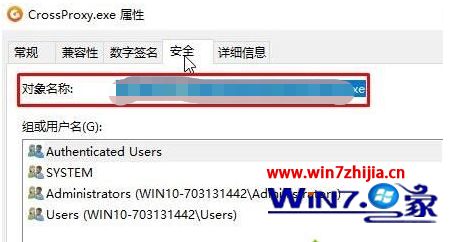
7、切换到组策略中的不要运行指定的Windows应用程序,点击“已启用”,然后点击下面的“显示”;
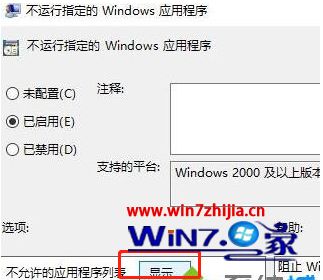
8、在显示内容“值”框中输入之前复制的路径,点击“确定”-“确定”即可。
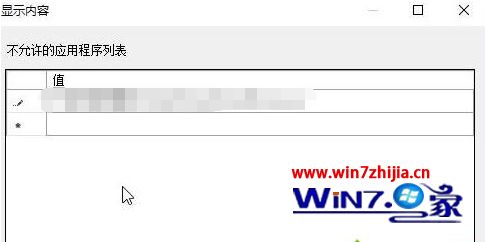
按照上述方法的简单操作,我们就能够成功禁止cross,是不是非常简单呢?有同样需求的朋友们,不妨也尝试操作看看吧!